E4C9-03W
Import/Export dat nastavení tohoto přístroje (Remote UI (Vzdálené UR))
Tato kapitola popisuje, jak lze pomocí Remote UI (Vzdálené UR) uložit (exportovat) data jako např. místo určení z adresáře nebo nastavení do počítače a jak lze exportovaná data importovat do tohoto přístroje pomocí Remote UI (Vzdálené UR).
DŮLEŽITÉ
Provedením operací pověřte správce.
Data by měl importovat a exportovat správce s právy administrátora. Při importu dat se přepíšou informace jako např. adresář, uživatelská nastavení a nastavení sítě. V závislosti na použité funkci se import nemusí provést správně a může způsobit provozní chyby, je proto nutné postupovat opatrně.
Tento přístroj nevypínejte, dokud se import nebo export nedokončí.
Zpracování může trvat několik minut. Vypnutí přístroje v průběhu tohoto procesu může mít za následek ztrátu nebo poškození dat a chybný provoz.
Neprovádějte import nebo export, jsou-li na displejích strojů nastaveny odlišné jazyky.
Pokud jazyk zdroje exportu a cíle importu není totožný, může nastavení obsahovat neplatné znaky a přístroj nemusí fungovat správně.
POZNÁMKA
Import na jinou multifunkční tiskárnu Canon, než je tento přístroj
Upozorňujeme, že některá nastavení importovat nelze.
Pokud je nastavení zásad zabezpečení chráněno heslem
Nastavení zásad zabezpečení lze importovat, pouze pokud je heslo pro nastavení zásad zabezpečení stejné ve zdroji exportu i v cíli importu nebo pokud v cíli importu není žádné heslo nastavené. Pokud v cíli importu není nastavené žádné heslo, v cíli importu se při importu nastaví stejné heslo jako ve zdroji exportu.
Dávkový import/export nastavení
Pomocí dávkového exportu dat nastavení do počítače lze například importovat nastavení ze staršího přístroje do nově nainstalovaného přístroje. Používáte-li více multifunkčních tiskáren Canon*, můžete pomocí této funkce zkopírovat nastavení z jednoho přístroje do druhého. Ušetříte tím čas a vyhnete se potížím s opakovanou konfigurací stejných nastavení. K tomu je nutné se do Remote UI (Vzdálené UR) přihlásit s oprávněními správce.
* Vztahuje se pouze na multifunkční tiskárny řady imageRUNNER ADVANCE nebo modely, které podporují dávkový export/import.
DŮLEŽITÉ
Informace osobního nastavení a seznamy skupinových adres lze exportovat při splnění následujících podmínek:
Byla provedena příprava na export uživatelských dat synchronizací vlastních nastavení (server) a od poslední přípravy uživatelských dat pro export uběhlo 15 minut.
Cíl připojení pro server i klientské přístroje je localhost:8443.
Informace o osobním nastavení a uživatelských seznamech skupinových adres nelze importovat.
Nastavení dávkového exportu
1
Otevřete Remote UI (Vzdálené UR) a přihlaste se v režimu správce.Spuštění Remote UI (Vzdálené UR)
2
Na stránce portálu klikněte na [Settings/Registration].
3
Klikněte na [Data Management]  [Export].
[Export].
 [Export].
[Export].4
Zaškrtněte políčko [Select All].
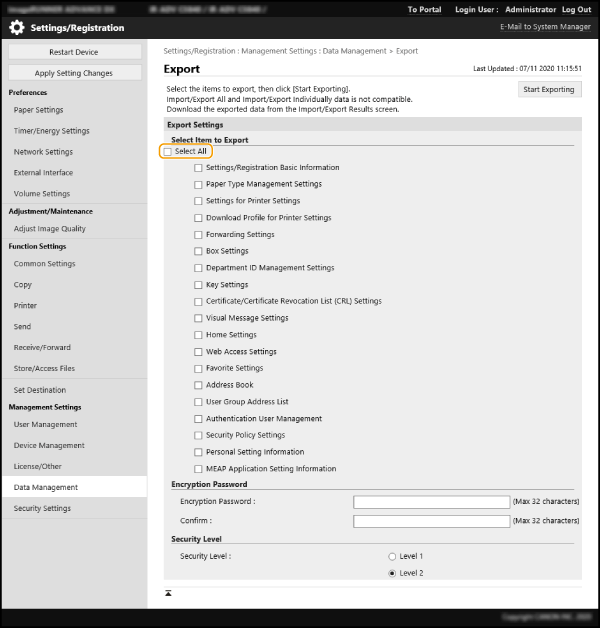
POZNÁMKA
Konkrétní nastavení lze také exportovat individuálně.
5
Zadejte [Encryption Password], vyberte [Security Level] a poté klikněte na  [Start Exporting]
[Start Exporting]  [OK].
[OK].
 [Start Exporting]
[Start Exporting]  [OK].
[OK].Při importu exportovaných dat nastavení je vyžadováno šifrovací heslo. Zadejte heslo obsahující pouze jednobajtové alfanumerické znaky.
Heslo potvrďte opětovným zadáním stejného hesla do [Confirm].
Chcete-li šifrovat všechna data nastavení, vyberte možnost [Level 2] v nastavení [Security Level].
DŮLEŽITÉ
Změna obrazovky může trvat delší dobu. Klikněte na [Start Exporting] pouze jednou.
Když importujete data nastavení do jiného modelu, který nepodporuje [Security Level], vyberte možnost [Level 1].
6
Klikněte na [Check Status].
Když je zobrazená zpráva [Cannot be used when exporting.], nepoužívejte Remote UI (Vzdálené UR).
7
Klikněte na [Start Downloading].
8
Podle pokynů na obrazovce zadejte, kam se mají data uložit.
Nastavení dávkového importu
Tímto postupem lze importovat data nastavení dávkově exportovaná do počítače. Tento proces přepíše vaše předchozí data nastavení. V závislosti na modelu však nemusí být možné některá nastavení importovat.
DŮLEŽITÉ
Nejdříve zkontrolujte údaje správce.
Pokud jste importovali nastavení ID oddělení z jednoho přístroje na multifunkční tiskárnu pomocí Správy ID oddělení, mohlo dojít k přepsání údajů správce a tím pádem nemusí být možné se přihlásit pomocí předchozího ID a kódu PIN správce. Než tento proces zahájíte, zkontrolujte, že jsou údaje správce uložené v jiném přístroji.
POZNÁMKA
Použití nastavení zásad zabezpečení
Nastavení zásad zabezpečení lze importovat, pouze pokud je heslo pro nastavení zásad zabezpečení stejné ve zdroji exportu i v cíli importu nebo pokud v cíli importu není žádné heslo nastavené. Pokud v cíli importu není nastavené žádné heslo, v cíli importu se při importu nastaví stejné heslo jako ve zdroji exportu.
1
Otevřete Remote UI (Vzdálené UR) a přihlaste se v režimu správce.Spuštění Remote UI (Vzdálené UR)
2
Na stránce portálu klikněte na [Settings/Registration].
3
Klikněte na [Data Management]  [Import].
[Import].
 [Import].
[Import].4
Klikněte na [Browse...] a vyberte soubor k importu.

5
Zadejte [Decryption Password] a klikněte na [Start Importing]  [OK].
[OK].
 [OK].
[OK].V nastavení [Decryption Password] zadejte šifrovací heslo zadané při exportu nastavení dat.
Když je zaškrtnuté políčko [Create Import/Export Result Report], můžete vytvořit zprávu o výsledcích importu pomocí funkce [Settings/Registration]  [Data Management]
[Data Management]  [Import/Export Results]
[Import/Export Results]  [Create Report].
[Create Report].
 [Data Management]
[Data Management]  [Import/Export Results]
[Import/Export Results]  [Create Report].
[Create Report].Chcete-li zprávu o výsledcích importu pro kontrolu exportovat jako soubor CSV, zaškrtněte políčko [Create Import/Export Result Report].
Data vybraného souboru se naimportují do tohoto přístroje.
6
Klikněte na [OK]  [Check Status].
[Check Status].
 [Check Status].
[Check Status].V závislosti na importovaných datech může být nutné provést restart. Klikněte na [Perform Restart].
Import/export jednotlivých nastavení
Můžete také zvolit individuální nastavení, která chcete importovat/exportovat, např. seznamy adresářů nebo nastavení tiskárny. K tomu je nutné se do Remote UI (Vzdálené UR) přihlásit s oprávněními správce.
DŮLEŽITÉ
Informace osobního nastavení (vše) a seznamy skupinových adres (vše) lze exportovat při splnění následujících podmínek:
Byla provedena příprava na export uživatelských dat synchronizací vlastních nastavení (server) a od poslední přípravy uživatelských dat pro export uběhlo 15 minut.
Cíl připojení pro server i klientské přístroje je localhost:8443.
Nemůžete exportovat seznamy skupinových adres uživatele 01 až 20. (Neexistuje funkce exportu pro jednotlivé seznamy adres.)
Informace osobního nastavení (vše), seznamy skupinových adres uživatele (vše) a seznamy skupinových adres uživatele 01 až 20 nelze exportovat za následujících podmínek:
Cíl připojení pro server i klientské přístroje je localhost:8443.
POZNÁMKA
Můžete také upravit seznamy adres pro import jako soubory CSV.Položky adresáře
Export jednotlivých nastavení
1
Otevřete Remote UI (Vzdálené UR) a přihlaste se v režimu správce.Spuštění Remote UI (Vzdálené UR)
2
Na stránce portálu klikněte na [Settings/Registration].
3
Klikněte na [Data Management] a vyberte nastavení k exportu.

Export seznamu adres

1
Klikněte na tlačítko [Address List] v části [Import/Export Individually].
2
Klikněte na [Export].
Pokud se zobrazí stránka pro zadání čísla PIN, zadejte číslo PIN a klikněte na [OK].
3
Zadejte požadovaná nastavení.

[Address List]
Vyberte seznam adres k exportu. Upozorňujeme, že název seznamu adres bude mít při uložení výchozí hodnotu.
[Security Level]
Když je volba [File Format] nastavená na [Custom Format], můžete nastavit úroveň zabezpečení. Možnost [Level 1] umožňuje import dat do jakékoli multifunkční tiskárny Canon. Možnost [Level 2] zašifruje heslo pro data seznamu adres pomocí metody s vyšším zabezpečením než v případě [Level 1]. To však znamená, že data lze importovat pouze do modelů, které podporují nastavení [Level 2] (modely, u kterých se v tomto nastavení zobrazí možnost [Security Level]).
[File Format]
Vyberte formát souboru pro exportovaná data. Chcete-li importovat všechny informace v seznamu adres do jiné multifunkční tiskárny vyberte [Custom Format]. Chcete-li použít data v počítačové aplikaci, vyberte [LDAP Format] nebo [CSV Format]. Upozorňujeme, že v [LDAP Format] se uloží pouze e-mailové adresy a faxová čísla.
POZNÁMKA
Nastavení hesla pro exportovaná data
Nastavte  (Nastavení/Uložení)
(Nastavení/Uložení)  <Nastavit místo určení>
<Nastavit místo určení>  <Zahrnout heslo při exportu adresáře> na <Zap>. Při výběru tohoto nastavení se na obrazovce [Export Address Lists] zobrazí výzva k zadání hesla. Data chráněná heslem nelze bez zadání správného hesla importovat.
<Zahrnout heslo při exportu adresáře> na <Zap>. Při výběru tohoto nastavení se na obrazovce [Export Address Lists] zobrazí výzva k zadání hesla. Data chráněná heslem nelze bez zadání správného hesla importovat.
 (Nastavení/Uložení)
(Nastavení/Uložení)  <Nastavit místo určení>
<Nastavit místo určení>  <Zahrnout heslo při exportu adresáře> na <Zap>. Při výběru tohoto nastavení se na obrazovce [Export Address Lists] zobrazí výzva k zadání hesla. Data chráněná heslem nelze bez zadání správného hesla importovat.
<Zahrnout heslo při exportu adresáře> na <Zap>. Při výběru tohoto nastavení se na obrazovce [Export Address Lists] zobrazí výzva k zadání hesla. Data chráněná heslem nelze bez zadání správného hesla importovat.Úprava dat exportovaných ve formátu CSV
Zkontrolujte sloupce, které lze upravit v adresáři. Položky adresáře
Importování do starších verzí tohoto přístroje nemusí proběhnout správně.
Export nastavení zařízení (nastavení přesměrování, adresář, oblíbená nastavení funkce odesílání)

1
Klikněte na tlačítko [Device Settings (Forwarding Settings, Address Book, Send Function Favorite Settings)] v části [Import/Export Individually].
2
Klikněte na [Export].
3
Vyberte možnost [Security Level].
Možnost [Level 1] umožňuje import dat do jakékoli multifunkční tiskárny Canon. Možnost [Level 2] zašifruje heslo pro exportovaná data pomocí metody s vyšším zabezpečením než v případě [Level 1]. Tímto však budou omezeny multifunkční tiskárny Canon, které mohou tato data importovat*.
* Pouze multifunkční tiskárny řady imageRUNNER ADVANCE, které podporují [Security Level]
Export oblíbených položek webového prohlížeče

1
Klikněte na tlačítko [Web Access Favorites] v části [Import/Export Individually].
2
Klikněte na [Export].
Export nastavení tiskárny

1
Klikněte na tlačítko [Printer Settings] v části [Import/Export Individually].
2
Klikněte na [Export].
Export informací o papíru

1
Klikněte na tlačítko [Paper Information] v části [Import/Export Individually].
2
Klikněte na [Export].
3
Vyberte informace týkající se nastavení papíru v [Category].
4
Klikněte na [Start Exporting].
5
Podle pokynů na obrazovce zadejte, kam se mají data uložit.
Import jednotlivých nastavení
1
Otevřete Remote UI (Vzdálené UR) a přihlaste se v režimu správce.Spuštění Remote UI (Vzdálené UR)
2
Na stránce portálu klikněte na [Settings/Registration].
3
Klikněte na [Data Management] a vyberte nastavení k importu.

Import seznamu adres

1
Klikněte na tlačítko [Address List] v části [Import/Export Individually].
2
Klikněte na [Import].
Pokud se zobrazí stránka pro zadání čísla PIN, zadejte číslo PIN a klikněte na [OK].
3
Zadejte požadovaná nastavení.

[Address List]
Vyberte cílový seznam adres pro import.
[Import Method]
Vyberte [Add], chcete-li přidat importovaná místa určení bez smazání aktuálního seznamu adres, nebo vyberte [Delete and Overwrite], chcete-li odstranit aktuální seznam adres a nahradit jej importovanými místy určení.
[File Path]
Klikněte na [Browse...] a zadejte soubor k importu.
[File Format]
Vyberte formát souboru pro data určená k importu. Vyberte [Custom Format] pro soubory určené pouze pro multifunkční tiskárny Canon (*.abk), vyberte [LDAP Format] pro soubory formátu LDAP (*.ldif) nebo vyberte [CSV Format] pro soubory formátu CSV (*.csv).
[Decrypt Address List Authentication Information]
Pokud importujete šifrovaný soubor, zaškrtněte toto políčko a zadejte heslo, které jste zadali při exportu dat nastavení.
Import nastavení zařízení (nastavení přesměrování, adresář, oblíbená nastavení funkce odesílání)

1
Klikněte na tlačítko [Device Settings (Forwarding Settings, Address Book, Send Function Favorite Settings)] v části [Import/Export Individually].
2
Klikněte na [Import].
3
Zadejte požadovaná nastavení.
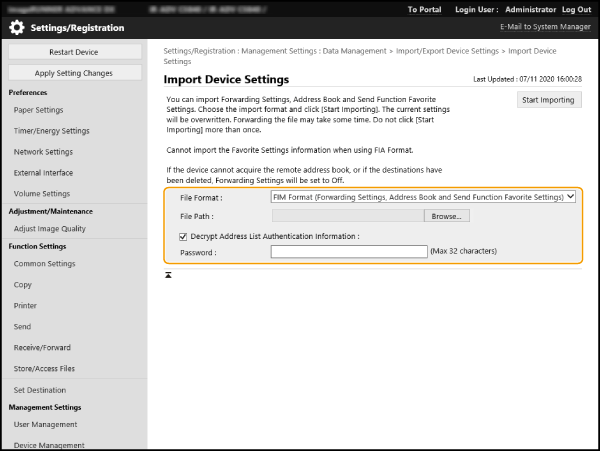
[File Format]
Vyberte formát souboru pro data nastavení určená k importu. Zkontrolujte importovaný soubor, neboť formát souboru se může lišit v závislosti na modelu multifunkční tiskárny, na které proběhl export.
[File Path]
Klikněte na [Browse...] a zadejte soubor k importu.
[Decrypt Address List Authentication Information]
Pokud importujete šifrovaný soubor, zaškrtněte toto políčko a zadejte heslo, které jste zadali při exportu dat nastavení.
DŮLEŽITÉ
Aktuální adresář bude odstraněn a nahradí jej importovaný adresář.
Po zahájení importu nebudete až do restartu přístroje moci používat Remote UI (Vzdálené UR). Upozorňujeme, že nastavení se projeví po restartu.
Import oblíbených položek webového prohlížeče

1
Klikněte na tlačítko [Web Access Favorites] v části [Import/Export Individually].
2
Klikněte na [Import].
3
Klikněte na [Browse...] a zadejte data nastavení k importu.
Importuje se pouze prvních 20 položek v pořadí, v jakém byly uloženy.
Import nastavení tiskárny

1
Klikněte na tlačítko [Printer Settings] v části [Import/Export Individually].
2
Klikněte na [Import].
3
Klikněte na [Browse...] a zadejte data nastavení k importu.
Import informací o papíru

1
Klikněte na tlačítko [Paper Information] v části [Import/Export Individually].
2
Klikněte na [Import].
3
Zadejte požadovaná nastavení.

[Category]
Vyberte informace týkající se nastavení papíru.
[File Path]
Klikněte na [Browse...] a zadejte soubor k importu.
4
Klikněte na [Start Importing]  [OK].
[OK].
 [OK].
[OK].V závislosti na importovaných položkách může být nutné provést restart přístroje.
Položky adresáře
V této části je uveden popis sloupců adresáře. Může sloužit jako reference při úpravě souborů CSV.
Záhlaví
Název záhlaví | Požadováno | Poznámky |
# Canon AddressBook CSV version: 0x0002 | Ano | Fixní hodnota |
# CharSet: UTF-8 | Ano | Fixní hodnota |
# dn: fixed | Ano (požadováno pro adresář s tlačítkem volby na jeden dotek) | Indikuje, že název cílového umístění je zpracován jako tlačítko volby na jeden dotek. Zadání je požadováno jen v případě, že cílovým umístěním importu je adresář s tlačítkem volby na jeden dotek. Přidáno při exportu z adresáře s tlačítkem volby na jeden dotek, proto není nutné tuto položku znovu přidávat při importu. |
# SubAddressBookName: Název adresáře | Ano | Zadejte název adresáře za dvojtečku (:), mezi oběma výrazy nechte mezeru. Pokud adresář nemá název, ponechte místo za dvojtečkou prázdné. |
# DB Version: 0x010a | Ano | Fixní hodnota |
# Crypto Version: 2 | Ne | Pokud vytváříte nový soubor CSV adresáře, ponechte tuto část prázdnou. |
# Crypto Attribute: pwd | Ne | Pokud vytváříte nový soubor CSV adresáře, ponechte tuto část prázdnou. |
POZNÁMKA
Přítomnost záhlaví vztahující se ke „Crypt“ naznačuje, že atribut heslo je šifrován. Pokud však zadáváte tuto informaci do nově vytvořeného souboru CSV, nebo pokud upravujete atribut pwd v exportovaném souboru CSV, nelze data šifrovat způsobem, který přístroj dokázal správně dekódovat. V takových případech odstraňte odpovídající část ze záhlaví.
Hlavní jednotka
Název atributu | Popis | Požadováno | Poznámky |
objectclass | Třída objektu (typ místa určení) | Ano | Indikuje typ místa určení. Požadovaný atribut se liší v závislosti na této hodnotě. Zadejte jedno z následujících. Pro e-mail: e-mail Pro G3 fax: g3fax Pro IP fax: ipfax Pro fax: ifax Pro souborový server (SMB, FTP, WebDAV): remotefilesystem Pro skupinu: groupfids |
cn | Název místa určení | Ne | Zadejte ve znakovém kódu UTF-8. V opačném případě bude ponechán název místa určení prázdný. |
cnread | Fonetická abeceda | Ne | Pokud je jazyk zobrazení nastaven na „Japonština“, zobrazuje se „foneticky“. |
cnshort | Název tlačítka na jeden dotek | Ne | Zadejte ve znakovém kódu UTF-8. V opačném případě bude ponechán název tlačítka na jeden dotek prázdný. |
subdbid | Číslo adresáře | Ne | Zadejte, jaký adresář chcete importovat do Remote UI (Vzdálené UR). V případě zápisu do souboru CSV není vyžadováno. |
mailaddress | E-mailová adresa | Ano (Požadováno pro určité typy míst určení) | Tento atribut je požadován pro místa určení e-mailu a I-faxu. |
dialdata | Faxové číslo | Ano (Požadováno pro určité typy míst určení) | Tento atribut je požadován pro místa určení faxu. Nicméně není vyžadován, pokud je místem určení IP fax používající URI. |
uri | URI používané pro IP fax | Ano (Požadováno pro určité typy míst určení) | Použitelné pouze pro místa určení IP faxu. Tento atribut je požadován, pokud nezadáte faxové číslo pro IP fax. Pro místo určení IP faxu s použitím URI musíte také zadat „příznak URI“ (viz níže). |
url | Hostitelské jméno místa určení souborového serveru | Ano (Požadováno pro určité typy míst určení) | Tento atribut je požadován pro místa určení souborového serveru. Můžete použít pouze písmena a symboly. |
path | Cesta k souboru pro místo určení souborového serveru | Ne | Můžete použít pouze písmena a symboly. |
protocol | Protokol | Ano (Požadováno pro určité typy míst určení) | Tento atribut je požadován pro místa určení souborového serveru. Zadejte jedno z následujících. Pro SMB: smb Pro FTP: ftp Pro WebDAV: addonprotocol0225 |
username | Uživatelské jméno používané při přihlašování do místa určení souborového serveru. | Ano (Požadováno pro určité typy míst určení) | Tento atribut je požadován pro místa určení souborového serveru FTP. ID uživatele je požadováno pro přihlášení do místa určení odesílání souboru, a proto je také požadováno pro místa určení odesílání souboru s použitím ověření, jako například SMB nebo WebDAV. |
pwd | Heslo používané při přihlašování do místa určení souborového serveru. | Ne | Tento atribut je požadován pro místa určení odesílání souboru s použitím ověření. |
member | Člen skupiny místa určení | Ano (Požadováno pro určité typy míst určení) | Tento atribut je požadován pro místa určení skupiny. |
indxid | Sériové číslo přidělené místu určení | Ano | Tento atribut je vyžadován, pokud je místem určení importu adresář s tlačítkem volby na jeden dotek. Toto číslo se stane číslem tlačítka volby na jeden dotek. V ostatních případech zadejte číslo od 201 do 1 800. |
enablepartial | Nastavení rozdělení dat při odesílání e-mailu | Ne | Zadejte buď „on“ nebo „off“. |
sub | Podadresa místa určení souborového serveru | Ne | |
faxprotocol | Protokol faxu | Ne | Zadejte jedno z následujících. g3 ecm |
ecm | Indikuje použití ECM. | Ne | Zadejte buď „on“ nebo „off“. |
txstartspeed | Rychlost přenosu při spuštění pro faxování | Ne | Zadejte jedno z následujících. 2400 4800 7200 9600 14400 33600 |
commode | Režim faxové komunikace Nastavení s ohledem na mezinárodní odesílání | Ne | Zadejte jedno z následujících. Pro domácí linku PSTN: domestic Pro mezinárodní linku PSTN 1: international1 Pro mezinárodní linku PSTN 2: international2 Pro mezinárodní linku PSTN 3: international3 |
lineselect | Vybraná faxová linka | Ne | Zadejte jedno z následujících. V opačném případě se použije „auto“. Pro linky 1 až 4: linka1, linka2, linka3 nebo linka4 Pro automatické zadání linky: auto |
uricommode | Režim komunikace pro IP fax | Ano (Požadováno pro určité typy míst určení) | Toto je vybraný režim komunikace pro IP faxy. Tento atribut je požadován, pokud používáte IP fax a odesíláte do místa určení faxu. Zadejte jedno z následujících. Pro G3: ip_g3 Pro intranet: ip_lsv Pro bránu VoIP: ip_gw |
uriflag | Příznak URI používaný pro IP fax | Ano (Požadováno pro určité typy míst určení) | Tento atribut je požadován, pokud je místem určení IP fax a pokud používáte URI namísto faxového čísla. Zadejte buď „TRUE“ nebo „FALSE“. Pokud používáte URI, zadejte „TRUE“. |
pwdinputflag | Nastavení požadavku hesla pro každý přenos | Ne | Zadejte buď „on“ nebo „off“. |
ifaxmode | Režim I-Fax (simple/full) | Ne | Zadejte buď „simple“ nebo „full“. |
transsvcstr1 | Text 1 služby pro přenos dat I-faxu | Ne | Zadejte celkem max. 40 alfanumerických znaků a symbolů. |
transsvcstr2 | Text 2 služby pro přenos dat I-faxu | Ne | Zadejte celkem max. 16 alfanumerických znaků a symbolů. |
ifaxdirectmode | Přímé odesílání I-faxu | Ne | Zadejte buď „on“ nebo „off“. |
documenttype | Typ dokumentu I-faxu | Ne | Zadejte jedno z následujících. Pro odeslání v barvě: cl Pro odeslání v černé a bílé: bw |
bwpapersize | Velikost papíru povolená při odesílání I-faxu | Ne | |
bwcompressiontype | Formát komprese používaný při odesílání I-faxu | Ne | |
bwpixeltype | Barevný prostor povolený při odesílání I-faxu | Ne | |
bwbitsperpixel | Bitová hloubka povolená při odesílání I-faxu | Ne | |
bwresolution | Rozlišení povolené při odesílání I-faxu | Ne | |
clpapersize | Velikost papíru povolená při odesílání barevného I-faxu | Ne | |
clcompressiontype | Formát komprese používaný při odesílání barevného I-faxu | Ne | Nastaveno na „JPEG“. |
clpixeltype | Barevný prostor povolený při odesílání barevného I-faxu | Ne | Nastaveno na „rgb“. |
clbitsperpixel | Bitová hloubka povolená při odesílání barevného I-faxu | Ne | Nastaveno na „8“. |
clresolution | Rozlišení povolené při odesílání barevného I-faxu | Ne | |
accesscode | Přístupový kód | Ne | Zadejte max. sedm čísel. |
uuid | UUID pro identifikaci místa určení | Ne | Tato položka není nutná, pokud vytváříme nový soubor CSV. |
cnreadlang | Znakový kód fonetické abecedy | Ne | Pokud je jazyk zobrazení nastaven na „Japonština“, zobrazuje se „foneticky“. Zadejte kód jazyka, který se má použít. Pro japonštinu (SJIS) zadejte „ja“. |
enablesfp | Nepoužité | Ne | Tato položka je nepoužitá, a proto ji není nutné zadávat. |
memberobjectuuid | Používá se pro Osobní seznam adres / Seznam adres skupiny uživatelů | Ne | |
loginusername | Používá se pro Osobní seznam adres / Seznam adres skupiny uživatelů | Ne | |
logindomainname | Používá se pro Osobní seznam adres / Seznam adres skupiny uživatelů | Ne | |
usergroupname | Používá se pro Osobní seznam adres / Seznam adres skupiny uživatelů | Ne | |
personalid | Používá se pro Osobní seznam adres / Seznam adres skupiny uživatelů | Ne |